Wie behebt man, dass die Installation von KB5011831 in Windows 10 fehlschlägt?
Problem: Hallo, ich versuche KB5011831 zu installieren, aber ohne Erfolg. Der Prozess friert auf halbem Weg der Installation ein und gibt dann eine Fehlermeldung zurück, die besagt, dass das Update fehlgeschlagen ist. Gibt es irgendetwas, was ich tun kann, um das Problem zu beheben? Vielen Dank für jeglichen Tipp.
Akzeptierte Antwort
Windows wird von Microsoft als Service betrieben, was bedeutet, dass man, solange man das Betriebssystem erworben hat, regelmäßig Updates erhält. Einige Patches können kritisch sein (meist im Zusammenhang mit schwerwiegenden Fehlern oder Sicherheitslücken) – sie werden außerhalb des regelmäßigen Zyklus, dem Patch Tuesday, ausgeliefert.
Darüber hinaus stellt Microsoft kumulative, Feature-, Sicherheits- und reguläre Updates für Windows bereit. Jedes dieser Updates hat eine KB-Nummer, die zu seiner Identifizierung dient. Eines der jüngsten Updates, KB5011831, wurde Ende April 2022 veröffentlicht. Leider kann es Windows-Nutzern passieren, dass aufgrund eines Fehlers ein oder mehrere Updates nicht erhalten.
Das Update KB5011831 ist zwar optional, behebt aber 26 Fehler und enthält zahlreiche Systemverbesserungen. Zu den behobenen Problemen gehören ein schwerwiegender Absturz mit schwarzem Bildschirm und Probleme im Zusammenhang mit verschiedenen Windows-Komponenten, darunter Remotedesktop, OneDrive, Azure Active Directory, Neuigkeiten und interessante Themen, sowie Verzögerungen beim Systemstart. Wenn Sie also Probleme mit einer dieser Komponenten haben, sollten Sie unbedingt das Update KB5011831 installieren.
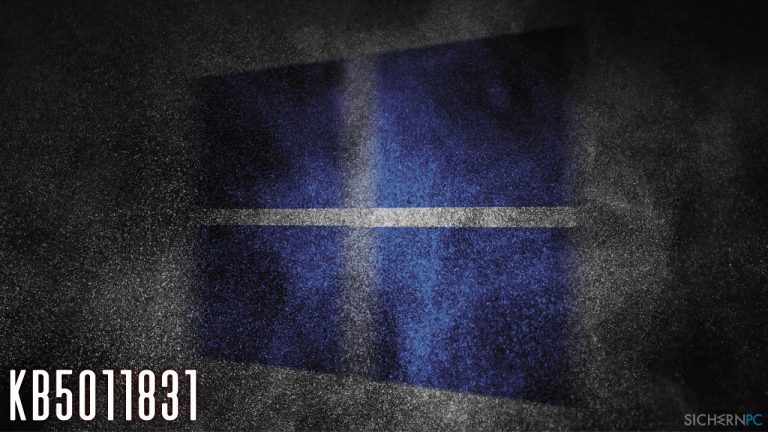
Wie bereits erwähnt, kann die Installation von KB5011831 unter verschiedenen Umständen in Windows fehlschlagen – unabhängig davon, ob das Update manuell oder automatisch gestartet wurde. Unter bestimmten Umständen kann auch ein Fehlercode zurückgegeben werden (z.B. 0x800f0831), während in anderen Fällen das Update ohne eine Angabe von Gründen fehlschlägt.
Nachfolgend finden Sie mehrere Lösungen, die Ihnen bei der Behebung von Problemen helfen sollten, die verhindern, dass das Update korrekt installiert wird. Bevor Sie mit den manuellen Lösungen fortfahren, empfehlen wir jedoch das Problem automatisch mit FortectMac Washing Machine X9 zu beheben. Die Anwendung kann auch bei durch Malware verursachten Problemen, Bluescreens, korrupten Einträgen in der Registry und vielem mehr nützlich sein.
Lösung 1. Führen Sie die Windows Update-Problembehandlung aus
Wenn Sie Probleme mit der Installation von Windows-Updates haben, sollten Sie zunächst die hierfür in Windows integrierte Problembehandlung ausführen. Wahrscheinlich lässt sich das Problem damit zwar nicht endgültig lösen, aber zumindest kann sie einen Hinweis in die richtige Richtung geben.
- Geben Sie Problembehandlung in die Windows-Suche ein und drücken Sie auf Enter
- Wählen Sie Zusätzliche Problembehandlungen
- Klicken Sie auf die Option Windows Update und wählen Sie Problembehandlung ausführen
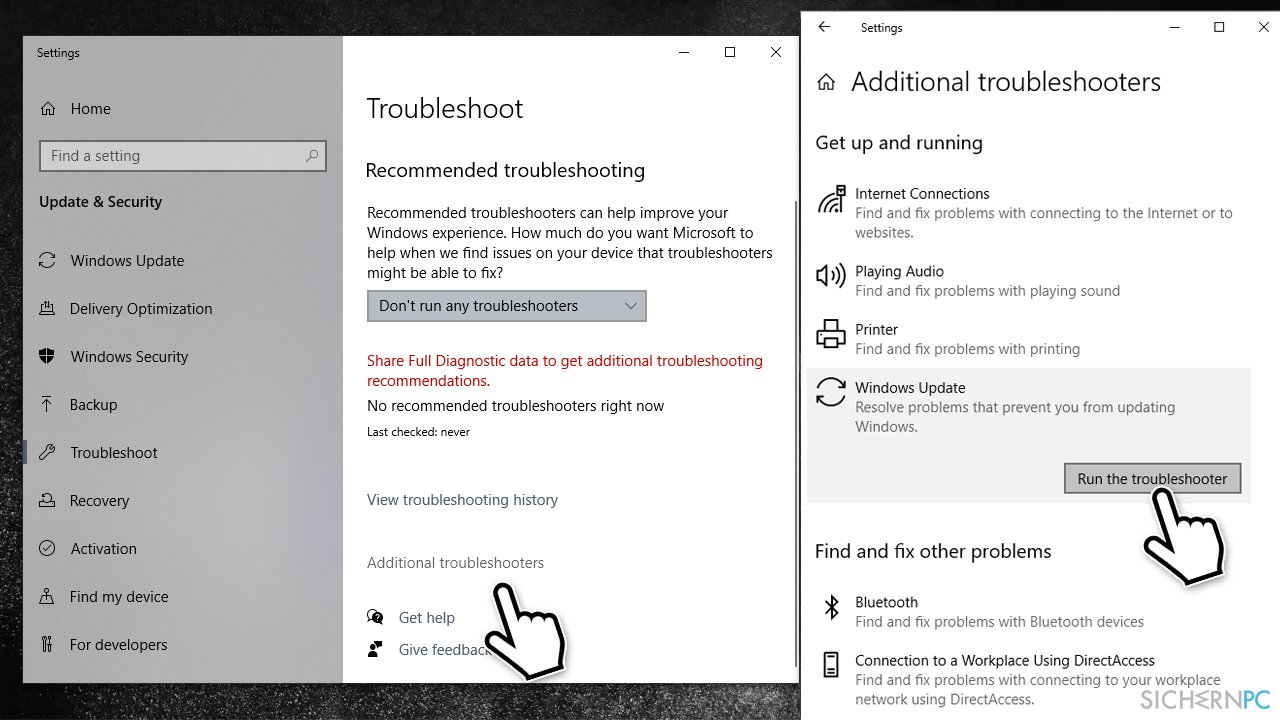
- Wenden Sie die vorgeschlagenen Korrekturen an, nachdem die Überprüfung abgeschlossen ist
Lösung 2. Führen Sie eine Systembereinigung aus
Viele Computer sind heutzutage mit großzügigem Speicherplatz ausgestattet, bei älteren SSDs kann dieser aber trotzdem sehr schnell knapp werden, wenn man bedenkt, dass die Dateien von Windows 10 bis zu 16 GB Speicherplatz beanspruchen. In diesem Fall hilft eine Datenträgerbereinigung und das Löschen von alten Windows-Update-Cachedateien, temporären Dateien und Ähnliches. Dieser Schritt ist hilfreich, wenn fehlerhafte Windows-Update-Cachedateien Probleme verursachen.
- Geben Sie Datenträgerbereinigung in die Windows-Suche ein und drücken Sie auf Enter
- Wählen Sie Ihren Hauptdatenträger aus – im Normalfall C:
- Klicken Sie unten links im Fenster auf Systemdateien bereinigen
- Wählen Sie hier aus, was Sie löschen möchten – wir empfehlen Windows Update-Bereinigung, Protokolldateien für Windows-Upgrades, Temporäre Internetdateien, Papierkorb und Temporäre Dateien
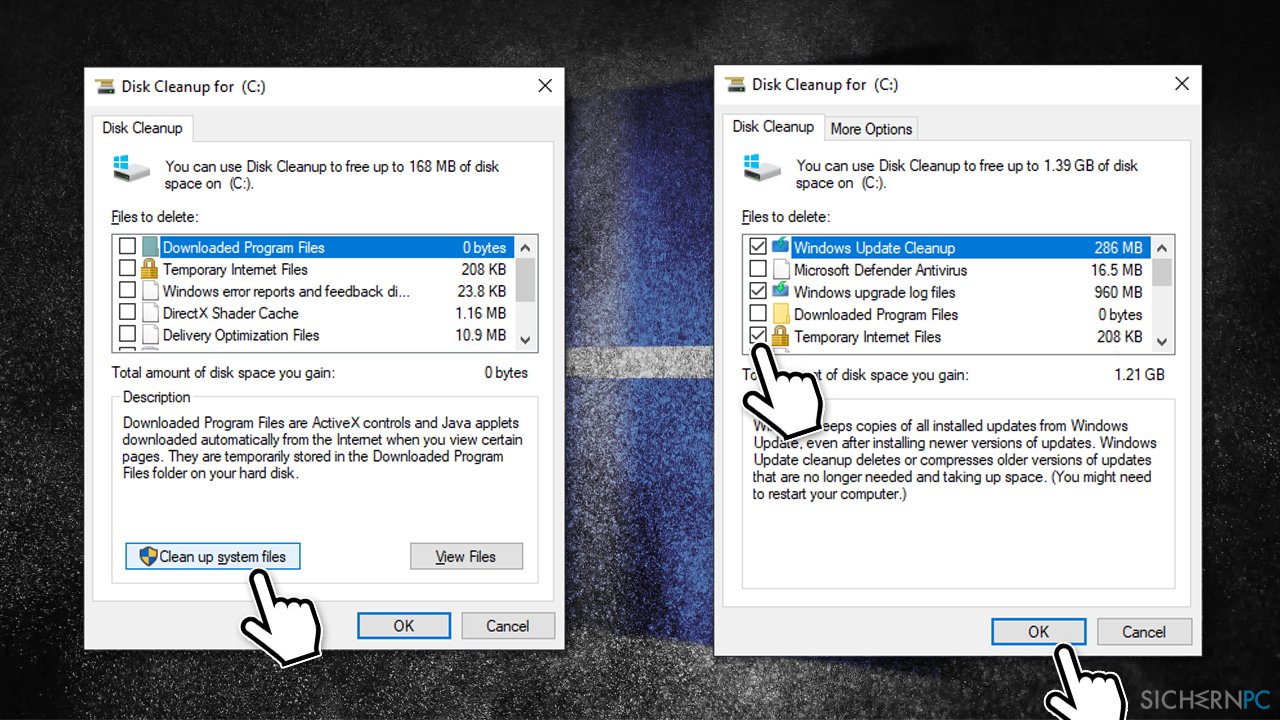
- Klicken Sie auf OK, nachdem Sie die entsprechenden Optionen angeklickt haben
Lösung 3. Reparieren Sie beschädigte Systemdateien
Wenn Systemdateien beschädigt sind, kann ebenfalls die Installation von neuen Updates fehlschlagen. Mit den Befehlen SFC und DISM in der Eingabeaufforderung sollte sich dieses Problem jedoch beheben lassen.
- Geben Sie cmd in die Windows-Suche ein
- Klicken Sie mit der rechten Maustaste auf Eingabeaufforderung und wählen Sie Als Administrator ausführen
- Wenn die Benutzerkontensteuerung angezeigt wird, klicken Sie auf Ja
- Verwenden Sie die folgenden Befehle und drücken Sie nach jeder Befehlszeile die Eingabetaste:
sfc /scannow
DISM /Online /Cleanup-Image /CheckHealth
DISM /Online /Cleanup-Image /ScanHealth
DISM /Online /Cleanup-Image /RestoreHealth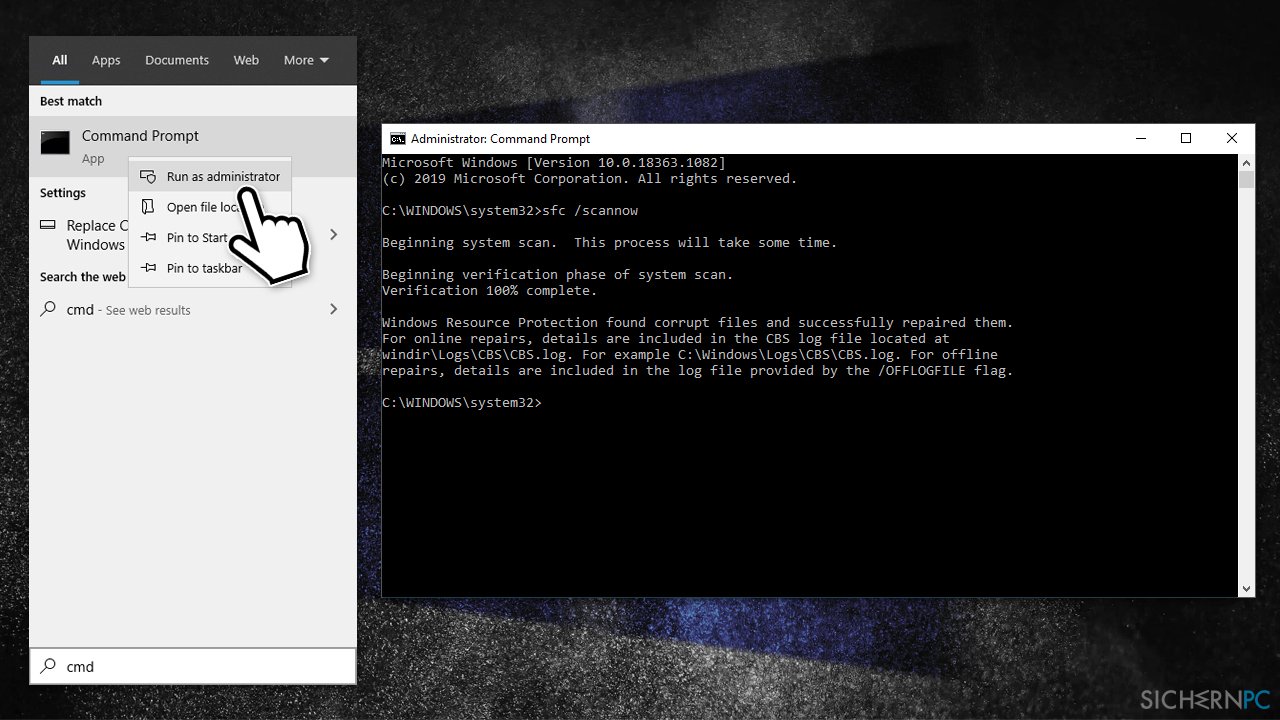
- Starten Sie den Computer neu und probieren Sie erneut das Updaten aus
Lösung 4. Starten Sie alle relevanten Dienste (neu)
Um ein erfolgreiches Update durchführen zu können, müssen einige Dienste ausgeführt werden – insbesondere der Intelligente Hintergrundübertragungsdienst und Windows Update. Wenn sie bereits ausgeführt werden, empfehlen wir sie neu zu starten; andernfalls sollten Sie sie auf den automatischen Start einstellen.
- Geben Sie Dienste in die Windows-Suche ein und drücken Sie auf Enter
- Suchen Sie nach Intelligenter Hintergrundübertragungsdienst
- Wenn er bereits ausgeführt wird, klicken Sie ihn mit der rechten Maustaste an und wählen Sie Neu starten
- Wenn der Dienst nicht ausgeführt wird, klicken Sie ihn doppelt an und wählen Sie im Dropdown-Menü unter Starttyp die Option Automatisch
- Klicken Sie auf Starten, Übernehmen und OK
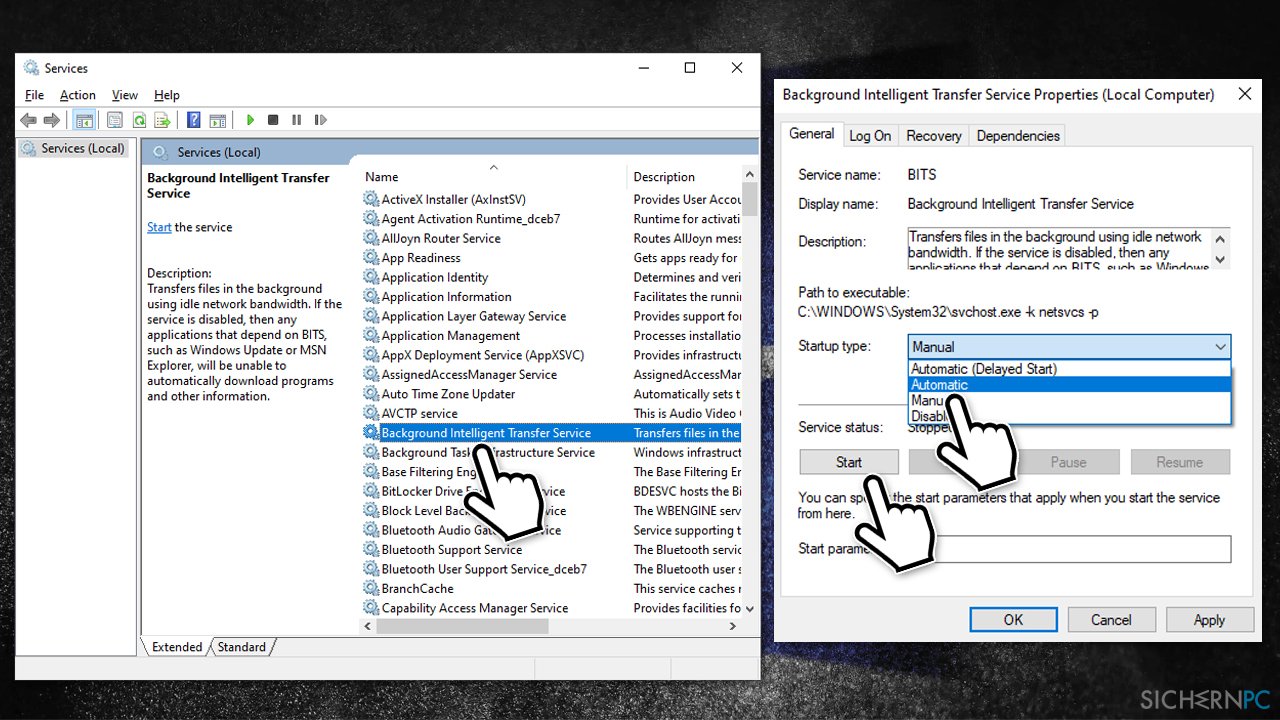
- Verwenden Sie die gleichen Schritte, um den Dienst Windows Update zu starten bzw. neu zu starten
Lösung 5. Spielen Sie das Update manuell ein
Wenn die Updates nicht über den Microsoft-Dienst installiert werden können, können Sie versuchen das Update selbst über den Microsoft Update-Katalog zu installieren.
- Besuchen Sie Webseite vom offiziellen Microsoft Update-Katalog
- Geben Sie KB5011831 in die Suchleiste ein und klicken Sie auf Suchen
- Es werden viele verschiedene Versionen des Updates angezeigt – Sie müssen dasjenige finden, das Ihren PC-Spezifikationen und Ihrer Windows-Version entspricht (als Heimanwender: Ignorieren Sie Windows Server-Versionen)
- Klicken Sie mit der rechten Maustaste auf Start und wählen Sie System
- Prüfen Sie in den Gerätespezifikationen den Systemtyp: dort sollten Sie entweder einen Eintrag für 64-bit oder 32 bit finden
- Scrollen Sie nach unten zu den Windows-Spezifikationen und prüfen Sie die Version
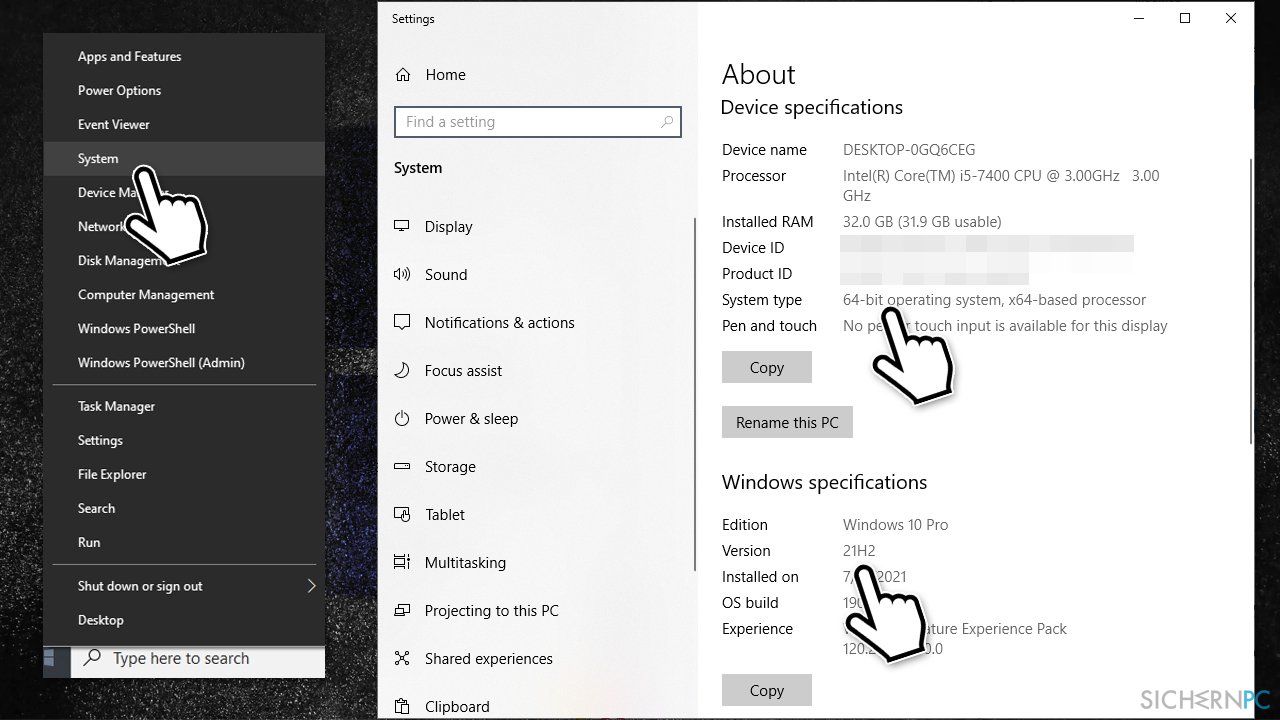
- Mit diesen Informationen sollten Sie nun die korrekte Version im Katalog auswählen können
- Gehen Sie also zurück zur Webseite vom Microsoft Update-Katalog, laden Sie die korrekte Version herunter und installieren Sie sie
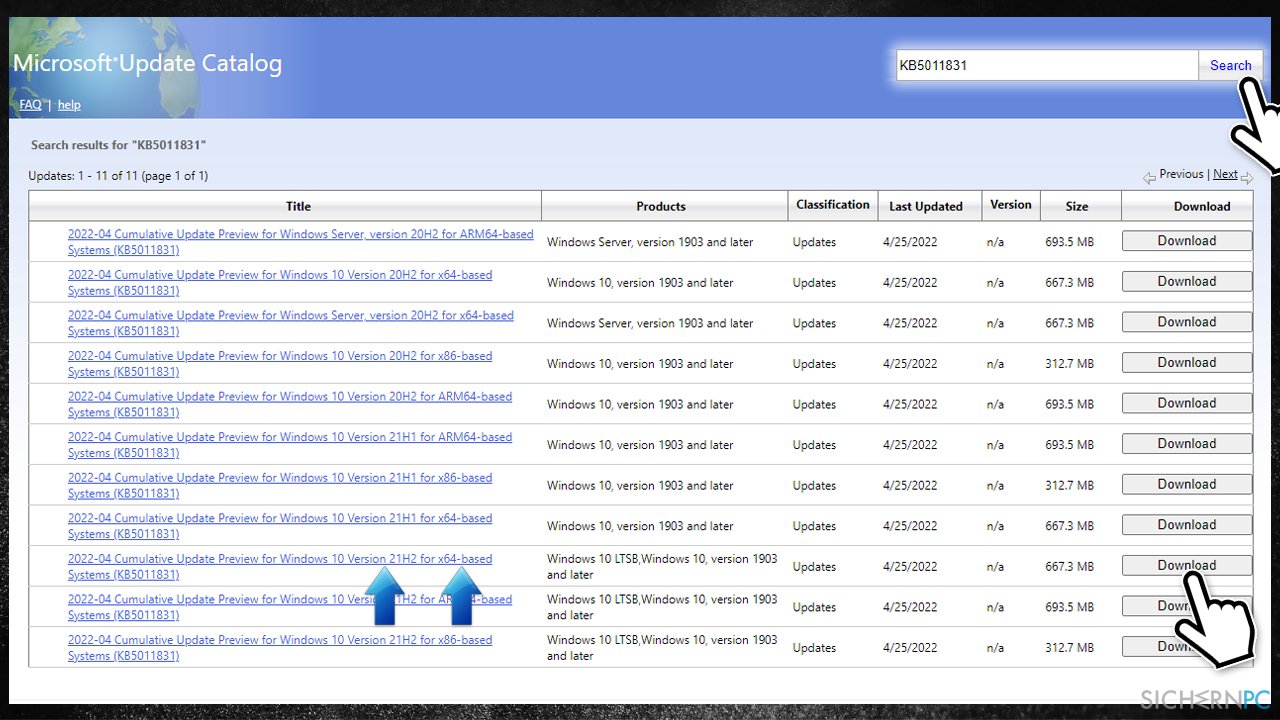
- Starten Sie den Computer neu
Lösung 6. Nutzen Sie das Media Creation Tool
Bevor Sie mit diesem Schritt fortfahren, empfehlen wir vorsichtshalber Sicherheitskopien von Ihren Dateien zu erstellen. Keine Sorge – solange Sie während des Upgrades die Option zum Beibehalten Ihrer Dateien wählen, sollte alles gut gehen und Ihre Daten sicher sein.
- Laden Sie das Media Creation Tool von der Microsoft-Seite herunter
- Starten Sie das Installationsprogramm und stimmen Sie den Bedingungen zu
- Wählen Sie Jetzt Upgrade für diesen PC ausführen und klicken Sie auf Weiter
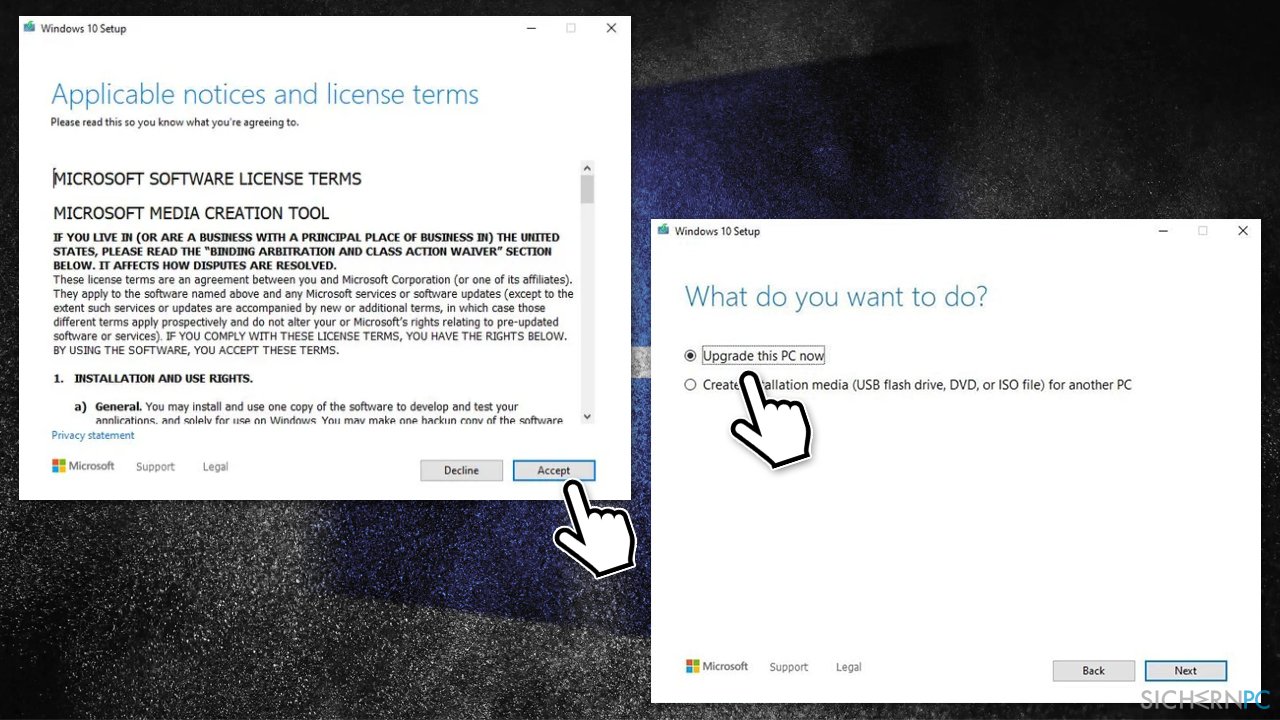
- Warten Sie, bis Windows alle erforderlichen Dateien heruntergeladen hat
- Stimmen Sie den Bedingungen noch einmal zu und stellen Sie sicher, dass Sie mit Ihrer Auswahl zufrieden sind
- Klicken Sie auf Installieren und folgen Sie den Anweisungen auf dem Bildschirm, um die Installation abzuschließen
Reparieren Sie die Fehler automatisch
Das Team von sichernpc.de gibt sein Bestes, um Nutzern zu helfen die beste Lösung für das Beseitigen ihrer Fehler zu finden. Wenn Sie sich nicht mit manuellen Reparaturmethoden abmühen möchten, benutzen Sie bitte eine Software, die dies automatisch für Sie erledigt. Alle empfohlenen Produkte wurden durch unsere Fachleute geprüft und für wirksam anerkannt. Die Tools, die Sie für Ihren Fehler verwenden können, sind im Folgenden aufgelistet:
Verhindern Sie, dass Webseiten, Internetanbieter und andere Parteien Sie ausspionieren
Um völlig anonym zu bleiben und zu verhindern, dass Ihr Internetanbieter und Staaten Sie ausspionieren, empfehlen wir das VPN Private Internet Access zu verwenden. Es ermöglicht sich auf völlig anonyme Weise mit dem Internet zu verbinden, indem es alle Informationen verschlüsselt und Tracker, Werbung, sowie bösartige Inhalte blockiert. Am wichtigsten ist jedoch, dass Sie illegale Überwachungsaktivitäten stoppen, die die NSA und andere Regierungsinstitutionen hinterrücks durchführen.
Verloren gegangene Dateien schnell wiederherstellen
Bei der Nutzung des Computers können zu jeder Zeit unvorhergesehene Umstände eintreten: Der Computer könnte durch einen Stromausfall oder einen Bluescreen abschalten, oder er startet aufgrund eines neuen Updates neu, während Sie für ein paar Minuten weg waren. Hierdurch können Schularbeiten, wichtige Dokumente und andere Daten verloren gehen. Um diese Dateien wiederherzustellen, können Sie Data Recovery Pro verwenden – es durchsucht auf der Festplatte vorhandene Kopien der Dateien und stellt sie zügig wieder her.



Weitere Informationen zum Problem: "Wie behebt man, dass die Installation von KB5011831 in Windows 10 fehlschlägt?"
Du musst angemeldet sein, um einen Kommentar abzugeben.